Hvordan vende/speilvende en video ved hjelp av profesjonelle redigeringsverktøy
Kanskje du er en av nybegynnerredaktørene der ute som har som mål å få videoen din til å skille seg ut. Kanskje du ved et uhell begynte å filme med et snudd iPhone-kamera; Som vi alle vet, snur iPhone-kameraer noen ganger video på feil måte, spesielt når vi ikke stiller inn innstillingen riktig. I begge tilfeller spør du kanskje nå hvordan vende eller speile et videoklipp. Vel, en videoflipper er et utmerket verktøy for å korrigere speilet tekstfeil. For det vil vi i dag forklare hva det vil si å snu en video og vil gi deg noen av de beste videoflipperne som er tilgjengelige for en rask og enkel redigeringsprosess. La oss dykke mer om det.
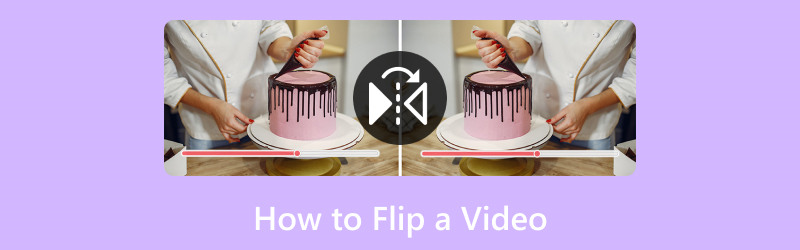
SIDEINNHOLD
Del 1. Beste måten å vende en video på
Dette guideinnlegget må startes med et flott verktøy for å bruke til å snu videoer på Windows eller Mac. Først introduserer vi deg for det utrolige Vidmore Video Converter. Med dette verktøyet kan du enkelt snu videoen horisontalt og vertikalt.
Det er et perfekt verktøy som vi kan bruke til å modifisere mediefilene våre med letthet og med høy kvalitet. Dette verktøyet er hovedsakelig for å konvertere videoene våre fra originalformatet til et annet og mye bedre filformat du trenger. Likevel, mer enn det, tilbyr den utrolige redigeringsfunksjoner, inkludert videoflipperen den har, sammen med klipping, trimming, splitting, forbedring og flere prosesser for å gjøre videoen din mye bedre.
Når vi beviser det, vennligst se flere av funksjonene og hvordan vi kan bruke dem nedenfor.
Anbefalinger:
- Med maskinvareakselerasjoner for en rask redigeringsprosess.
- Den støtter 4K/5K/8K-videoer for en kvalitetsutgang.
- Multiprosessor for redigering av videoer.
Trinn 1. Få og installer Vidmore Video Converter fra nettsiden deres når vi starter denne spennende redigeringsprosessen.
Steg 2. Åpne nå verktøyet på datamaskinen og se Verktøykasse over grensesnittet. Det er her vi kan få tilgang til funksjonen for Video rotator. Denne funksjonen vil hjelpe oss å snu videoen vår med letthet. Klikk på den for å fortsette.

Trinn 3. Deretter skal vi nå klikke på Legge til for å velge videoen vi vil snu. Klikk på videoen du ønsker, og klikk deretter på Åpne-knappen.
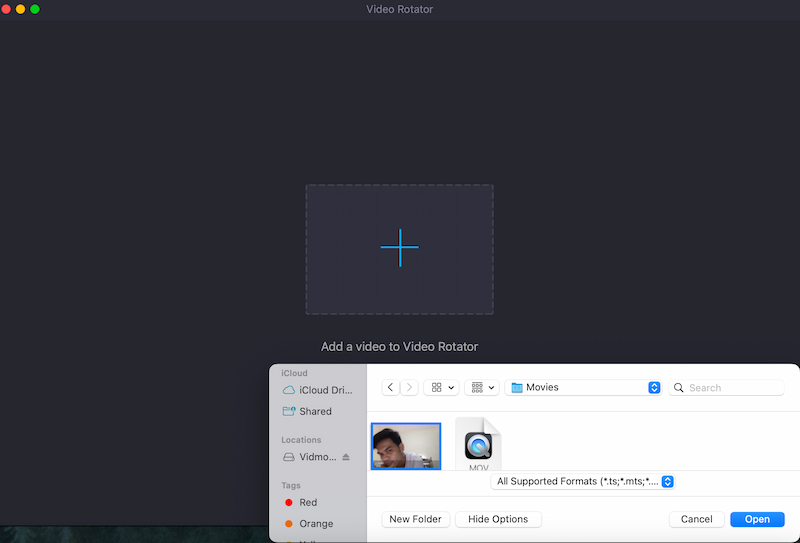
Trinn 4. Etter det kan vi nå se videoen på verktøyet. Derfra kan vi bruke Flip-ikonene: Vend horisontalt og Vend vertikalt. Endelig er videoen din nå bra for Eksport.
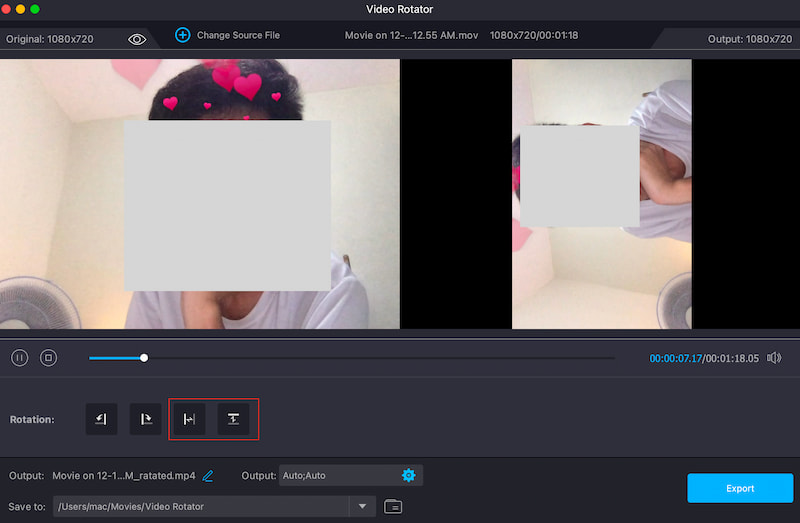
Det er den enkleste måten å snu videoen uten å ha noen komplikasjoner. Vi kan se at verktøyet er veldig enkelt å bruke, og hvis du legger merke til det, er kvaliteten på videoen like tydelig som du forventet.
Del 2. Slik snur du video i premiere:
De fleste videoprosjekter består av flere klipp. Noen ganger vil du at et av disse klippene skal vende en annen retning for å skape en annen effekt. For å snu et fullstendig klipp i Premiere Pro, følg disse trinnene:
Trinn 1. I den øverste verktøylinjen klikker du på Effekter Meny. Etter det må vi velge Forvandle kategorien blant alternativene.
Steg 2. La oss nå velge Horisontal vending eller Vertikal vending, avhengig av dine preferanser, fra rullegardinmenyen som vises.
Trinn 3. Etter å ha gjort det, skal vi nå klikke og dra den flippen du ønsker til klippet. Legg merke til endringene etter å ha utført prosessen. Til slutt, hvis den er snudd, er videoen din nå god til å lagre i mediemappene dine.
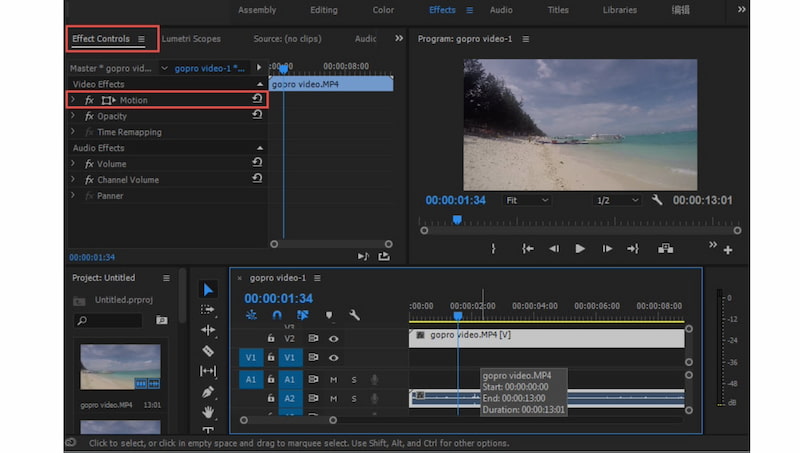
Sånn, en enkel måte å snu videoen med Adobe Premiere Pro. Husk at det kommer med høykvalitets og profesjonelle redigeringsfunksjoner, men det er ikke gratis. Du må kjøpe abonnement før du bruker det.
Del 3. Hvordan snu en video i Final Cut Pro
Final Cut Pro, et av de mest populære profesjonelle videoredigeringsverktøyene, er enkelt å bruke og lar deg tilpasse videoene dine fullstendig ved å snu, rotere og utføre en rekke redigeringsjobber. For å vende, klippe, endre størrelse eller flytte klipp, følg ganske enkelt trinnene nedenfor.
Trinn 1. På Tidslinje i Final Cut velger du mediefilen du vil snu.
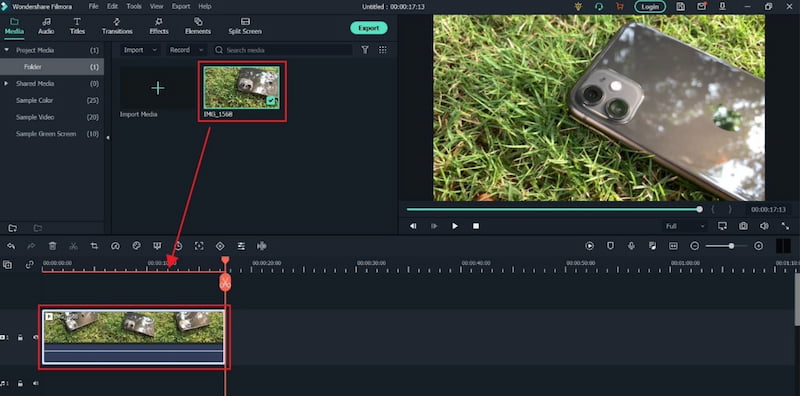
Steg 2. Den tingen vil nå gi deg tilgang til Transformasjonsalternativer av verktøyet.
Trinn 3. For å snu videoklippet, skriv ganske enkelt -1oo i X sidefelt og trefftype. Det valgte klippet på tidslinjen vil da bli snudd horisontalt i en annen retning. Mer enn det., du kan også delta -100 i Y sidefelt for å snu klippet vertikalt.
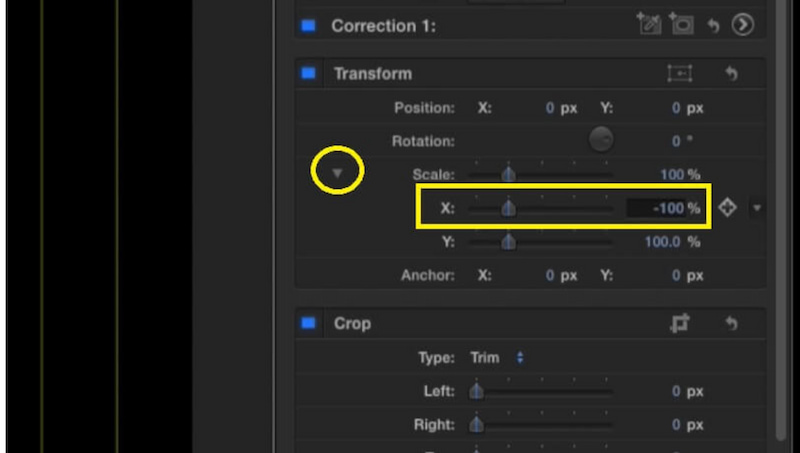
Det er den eneste prosessen vi trenger å ta for Final Cut Pro for å snu videoen vi trenger. Med dette kan vi se hvordan verktøyet kan skremme oss på grunn av dets omfattende funksjoner og verktøy. Ikke rart hvorfor enorme brukere ser det som komplisert å bruke også for en enkel redigeringsprosess.
Del 4. Hvordan snu video i Movavi Video Editor
Det neste verktøyet vi skal bruke for å snu videoen vår er Movavi Video Editor. Dette verktøyet ble også populært som en av de ledende videoredigerere. Nå skal vi se hvordan det kan hjelpe oss.
Trinn 1. Dra og dra videoen til Movavi Tidslinje. Deretter, i Filter menyen, velg Vend horisontalt, Vertikal eller Begge.
Steg 2. Dra og slipp Vendeeffekt på videoklippet til et lite stjerneikon vises på det. Dobbeltklikk på videoklippet for å endre parametrene eller legge til flere effekter.
Trinn 3. Etter å ha snudd, klikk på Eksport knappen på høyre side og velg Output for å lagre den snudde videoen.
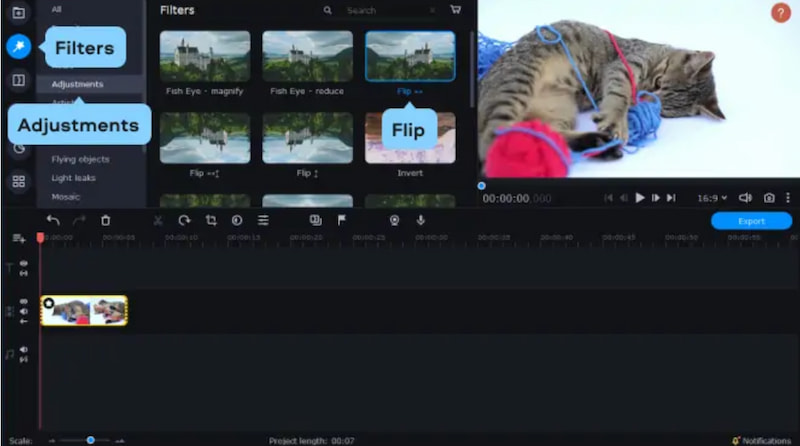
Der har du det; verktøyet tilbyr bare det grunnleggende om redigering. I likhet med andre verktøy ovenfor kan den også snu videoen din vertikalt eller horisontalt avhengig av preferansene eller behovene du har. Dessuten er det viktig at Movavi Video Editor kan hjelpe oss med prosessen vår.
Del 5. Vanlige spørsmål om hvordan du snur en video
Hvordan speilvender du en video på en iPhone?
Vi må lansere Kamera app. Velg deretter videoen du ønsker å reversere. Velg nå Redigere fra øvre høyre hjørne. Trykk på det nederste beskjæringsikonet og trykk på det horisontale pilformede flippikonet. Klikk til slutt Ferdig til snu en video på iPhone.
Kan jeg vende en video vertikalt på en iPhone?
Bilder-appen på en iPhone lar deg bare snu bilder horisontalt. Du må kanskje bruke et tredjeparts videoredigeringsverktøy som er tilgjengelig på verktøyet Store for å utføre vertikal flipping. Hvis du trenger den prosessen, vil Vidmore Video Converter hjelpe deg siden den tilbyr en funksjon for å snu videoen din vertikalt.
Hvorfor snur ikke iPhonen min videovisningen?
Sørg for at du utfører grunnleggende redigering med Bilder-appen. Hvis problemet vedvarer, kan det være på grunn av begrensninger i Bilder-appen, eller filmen din kan allerede være i riktig retning. For mer sofistikerte redigeringsmuligheter, tenk på å bruke et tredjepartsverktøy.
Hvordan snu en video på nettet?
Benytt deg av en online videoredigerer som Clideo eller Kapwing. Sett videoen din på nettet. Finn muligheten til å vende eller speilvende. For å laste ned den endrede videoen, bruk flippen. Overhold eventuelle restriksjoner på filstørrelse eller varighet som nettverktøyet kan ha etablert.
Konklusjon
Dette er de fire utrolige videoredigeringsverktøyene vi kan bruke til å snu videoen vår. Vi kan se at hvert av disse verktøyene har styrker. Likevel skiller Vidmore Video Converter seg ut på grunn av dens omfattende funksjoner med brukervennlige prosesser. Ikke rart hvorfor mange anbefaler dette. Bruk den nå og snu videoen din uten komplikasjoner.
Videoredigering
-
Vend video
-
Roter video
-
Beskjær video


